YouTubeやGmailなどグーグルサービスだけでも使えればと思い
WindowsタブレットをChromeOS Flexで再活用できないかとインストールしてみました。
興味のある方は参考にしてみてください。
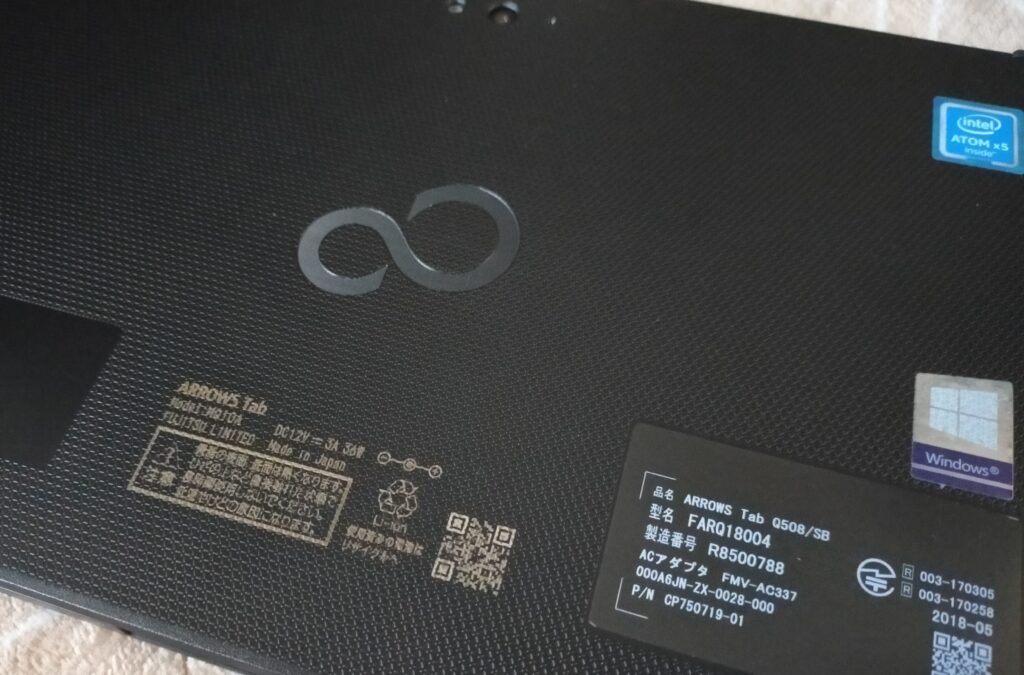
以前、中古で購入したWindowsタブレット、しばらくはWindows 11で使ってたものの、
さすがに動きが厳しかったので、思い切って ChromeOS Flex をインストールしてみました。
結果としては、「完全に快適!」とは言えないものの、用途を絞れば使えるかなという状態になりました。
もし、同じように古いWindowsタブレットを持っていて、「もう使えないかな?」と悩んでいる方がいたら、
参考にしてみてください。
目次
ChromeOS Flexをインストールする手順
ChromeOS FlexはGoogleが提供している軽量OSで、古いPCを復活させるのにピッタリです。
インストールは簡単で、以下の手順で進めました。(グーグルのサポートページ)
準備するもの
USBメモリ(8GB以上推奨)
インターネット環境
Google ChromeがインストールされたPC(インストールメディア作成用)
インストール手順
1. ChromeOS Flexのインストールディスクを作成
Chromeブラウザの「Chromebookリカバリユーティリティ」を使ってUSBメモリをインストールメディアにする。
2. WindowsタブレットにUSBメモリを挿し、起動
BIOS画面でUSBから起動する設定に変更しておく。
3. インストールを開始
あとは画面の指示に従うだけ。
すんなりインストール完了!
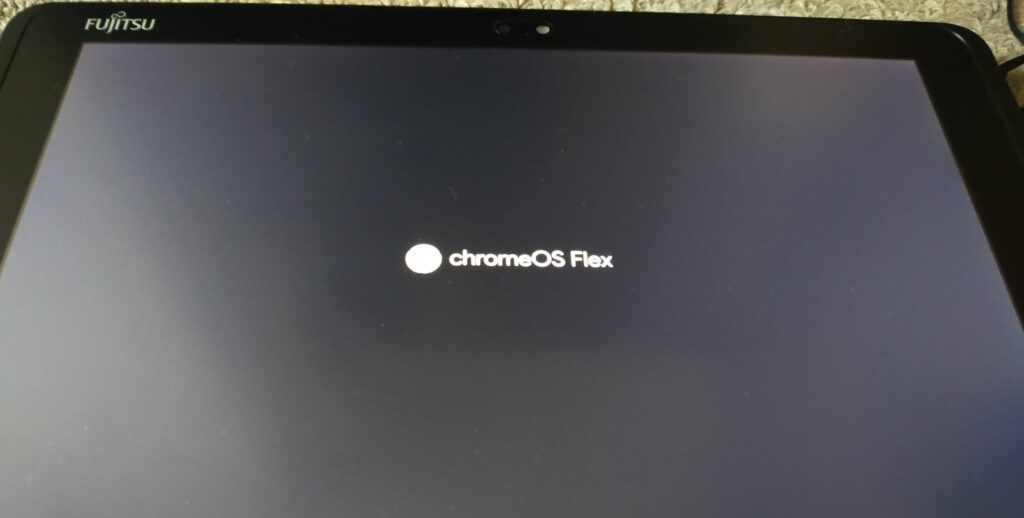
インストール後に分かった問題点
ChromeOS Flex自体はスムーズに動作しましたが、いくつかの問題点がありました。
1. 音が出ない(スピーカー&イヤホン)
内蔵スピーカーから音が出ません。
有線イヤホンを挿しても音が出ません。
これはインストール前にYouTubeなどで知っていたので、
家にあったBluetoothイヤホンを接続すると音が出るました!(解決策として活用)
これも事前に情報収集していましたので、無事対処できました。
とりあえず、ひと手間かかりますが、動画視聴はできました!
2. カメラが使えない
これも事前にわかっていたので問題なしです。
そもそもカメラを使う予定はなかったので。
3.スリープ復帰ができない
一度スリープ状態になると復帰できず、電源を切って再起動しないといけません。
ちょっと面倒なので、設定でスリープしないように変更して回避しています。
4.GooglePlayのアプリはインストールできない
スマホやクロームブックのように、アプリのインストールはできないようです。
実際の使い勝手
問題はあるものの、用途を限定すれば十分使えます!
動画視聴用に最適(YouTubeも普通に視聴できます)
アマゾンプライムビデオは、ブラウザでの再生はできましたが、
HULUは、対応していませんでした。
起動もそこそこ速くなりました(ウインドウズに比べてですが。。。)
バッテリーの持ちが良くなりました(無駄なバックグラウンド動作がないためでしょうか)

まとめ:用途を絞ればまだまだ使える!
ChromeOS Flexをインストールしたことで、古いWindowsタブレットをほぼ動画視聴専用端末として復活させることができました。
スピーカーの不具合やスリープ問題などの制限はありますが、「YouTubeを見るだけの端末が欲しい」とか「Gmailの確認ができればいい」などわざわざPCを立ち上げなくてもという場合には十分実用的です。
もし古いWindowsタブレットを持っていて、「何かに使えないかな?」と考えているなら、ぜひChromeOS Flexを試してみてください!




コメント